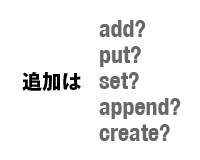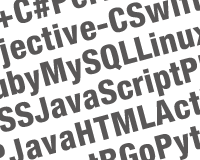BINDを利用してdigコマンドををインストール

サーバの詳細情報などを問い合わせるdigコマンドをWindowsにインストールする方法を解説します。
Windowsのバージョンによって多少異なりますが、おおまかな手順は同じです。
digコマンドのインストール方法
1.Windows版BINDのダウンロード
まずは「BINDの公式ページ」にアクセスして中程にある適当なバージョンのBINDをダウンロードします。
(実際にBINDをインストールするわけではなく、ツールだけを利用するので、どのバージョンでも構いません。)
2.インストール
ダウンロードが完了したらファイルをダブルクリックして解凍。「BINDInstall.exe」をダブルクリックしてインストール作業の開始します。
Optionsの部分でTools Onlyだけを選択した状態で「Install」ボタンをクリックします。
この際に表示されているInstallのパスをメモしておいてください。
Completedと表示されれば正しくインストールされています。
2.コマンドへパスを通す
「スタート > マイコンピュータ」を右クリックして「プロパティ」を表示。「システム詳細設定」をクリック。
さらに「環境設定」ボタンをクリックします。
変数「PATH」の項目を選択した状態で「編集」ボタンをクリック。
先ほどインストールした際にメモしたパスを開き「dig.exe」というファイルがあるフォルダを探してください。
「変数値」の末尾に調べたパス「;C:\Windows\System32\dns\bin」を入力。
ちなみに、「変数値」何も入力されていなければ先頭のセミコロンは必要ありません。
digコマンドの使い方
編集が終了したらウィンドウを閉じて「スタート」からプログラム名を入力して実行で「cmd」と入力してエンター。
(パスを通す前に既にコマンドプロンプトを実行していた場合は1度終了して、再度起動してから試してください。)
コマンドプロンプトを開き、digと入力してエンター。
以下のようにdigコマンドが利用できるようになりました。
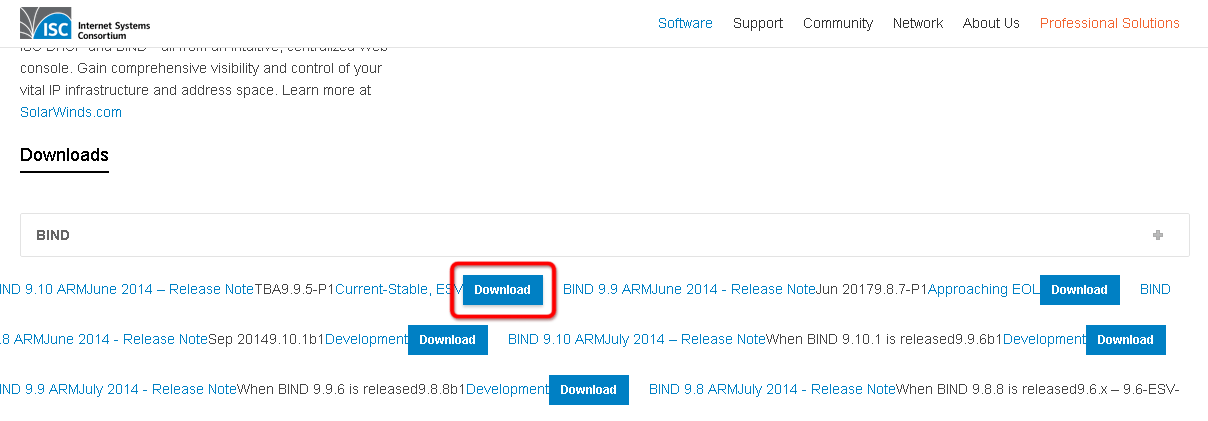
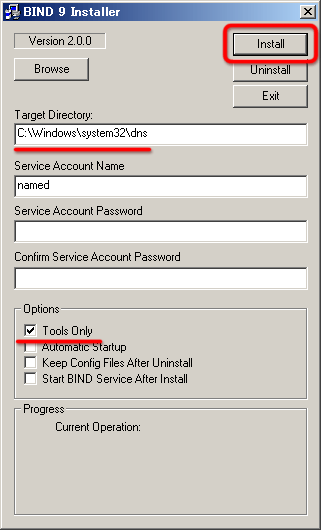
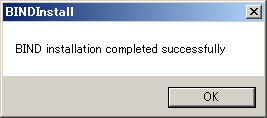
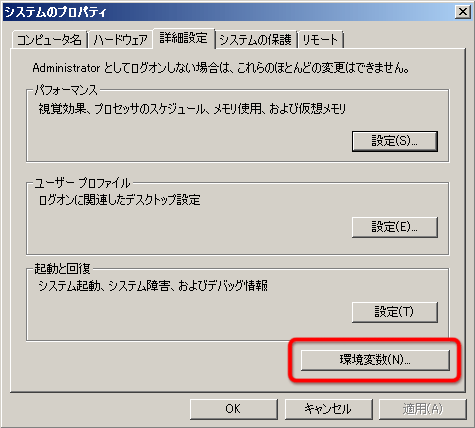
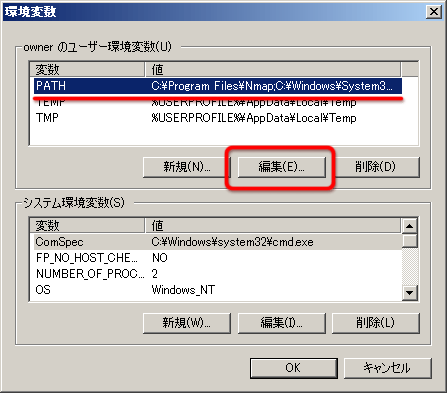
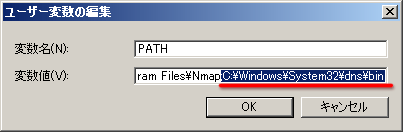
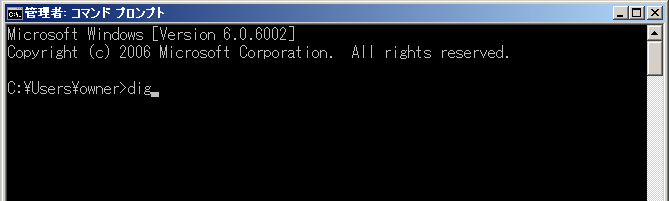
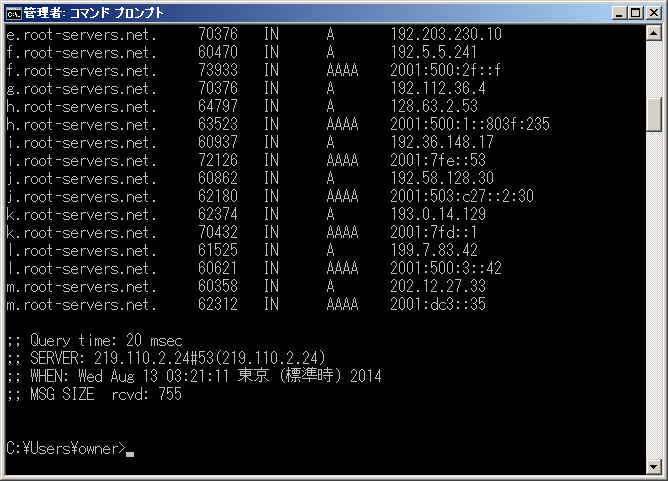
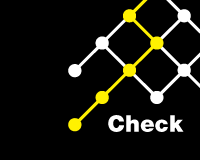 BINDで構築したDNSサーバと、各種ネットワークの動作確認
BINDで構築したDNSサーバと、各種ネットワークの動作確認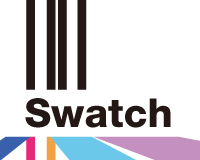 Swatchでログを監視して、攻撃に合わせた対策を自動で実行する方法
Swatchでログを監視して、攻撃に合わせた対策を自動で実行する方法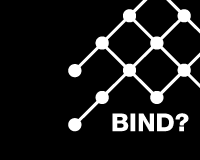 IPアドレスとドメインを結びつける、DNSサーバの役割と名前解決の仕組み
IPアドレスとドメインを結びつける、DNSサーバの役割と名前解決の仕組み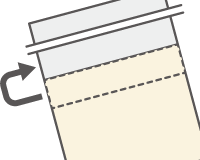 メーカー製パソコンでは32bit OSの管理外メモリは使えない
メーカー製パソコンでは32bit OSの管理外メモリは使えない 7全盛の時代に、Vistaを可能な限り高速で、使いやすくする設定まとめ
7全盛の時代に、Vistaを可能な限り高速で、使いやすくする設定まとめ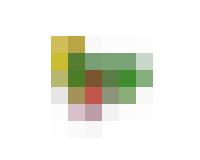 マスターパスワードを導入したFFFTPでパスワードを復号化する方法
マスターパスワードを導入したFFFTPでパスワードを復号化する方法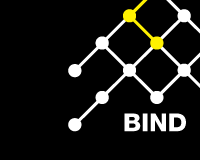 BIND DNS サーバの正引き用ゾーンファイルと、逆引き用ゾーンファイルの作成方法
BIND DNS サーバの正引き用ゾーンファイルと、逆引き用ゾーンファイルの作成方法